Guide : Comment réparer rapidement un disque dur externe corrompu
Le crash d'un disque dur est un problème courant. Ici, vous saurez comment faire face à cela.
Vous découvrirez dans cet article :
- les signes de corruption d’un disque dur ;
- comment réparer vous-même un disque dur externe corrompu;
- tous les conseils pour réparer un disque dur corrompu avec Windows 7, 8, 10;
- comment utiliser les outils Windows comme correcteur de disque corrompu;
- comment utiliser les outils Windows comme correcteur de disque corrompu.
Action 1. Surveiller les signes d'avertissement
Vous avez remarqué l'un des signes d'avertissement suivants :
Le système d'exploitation Windows peut afficher les messages suivants : « Le disque n'est pas formaté. Voulez-vous formater maintenant ? » ou « Secteur non trouvé » ou « RAW ».
Les noms de fichiers peuvent contenir des symboles et des signes que vous n'avez jamais attribués comme :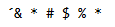 .
.
Les données sur le disque dur deviennent soudainement inaccessibles.
Si ces symptômes sont présents sur votre ordinateur, il est très probable que votre disque dur soit endommagé. Mais ne vous inquiétez pas : tout n'est pas perdu ! Alors, continuez à lire !
Note: ISi vous ne voyez pas ces messages et que le disque dur ne fonctionne pas (ou s'il fait des bruits de cliquetis), vérifiez qu'il n'y a pas de dommages mécaniques. Si votre disque est physiquement endommagé, la meilleure façon de réparer le disque dur corrompu est de l'envoyer dans un centre de récupération.
Action 2. Vérifier un disque dur corrompu
Toutes les versions de Windows ont leur propre mécanisme pour réparer un disque dur corrompu. Dans certains cas, un scan est demandé automatiquement, et dans d'autres, il faut le réaliser manuellement.
Ne vous inquiétez pas, c'est très simple à faire : Sélectionnez Mon ordinateur (This PC), puis trouvez votre disque dur et cliquez dessus avec le bouton droit de la souris. Sélectionnez ensuite Propriétés >> Outils. Cliquez sur le bouton « Vérifier ».
En conséquence, le processus de scan devrait commencer. Le disque dur sera vérifié pour détecter d'éventuelles erreurs et sera corrigé.
Mais que faire si cette méthode n’apporte aucune aide et que le disque est toujours endommagé ? Cela arrive parfois. Il existe donc une option éprouvée pour réparer un disque dur corrompu. Mais toute chose en son temps !
Action 3. Récupérer les fichiers du disque dur corrompu
Vous devez comprendre que votre priorité est d'extraire les fichiers d'un disque dur endommagé. Ce n'est qu'alors que vous pourrez commencer à réparer le disque dur corrompu. Bien sûr, si vous ne vous souciez pas beaucoup des données sur votre disque dur, vous pouvez sauter cette étape. Mais seulement si vous en êtes sûr ! Car si vous réparez le disque dur corrompu à ce moment-là, les données seront perdues à jamais !
Le plus sage est de rechercher les fichiers perdus, puis de décider s'il faut les récupérer ou non.
Alors comment réparer un disque dur corrompu pour retrouver vos données perdues ? Pourquoi avez-vous besoin de DiskInternals Partition Recovery Il s'agit du meilleur logiciel pour les disques durs corrompus. Il fonctionne sur chacune des partitions du disque dur. Ce logiciel fonctionne avec les systèmes de fichiers populaires : HFS, NTFS, ReFS, UFS, FAT12, EXT2/3/4, ReiserFS, Reiser4 et XFS. Partition Recovery ne prend pas seulement en charge les systèmes de fichiers, il reconstruit votre système de fichiers et vous donne la possibilité d'effectuer une recherche approfondie de fichiers.
Vous pouvez commencer avec la version d'essai gratuite. L'assistant intégré vous aidera au cours de toutes les étapes de la récupération des données. Par conséquent, si vous effectuez cette procédure pour la première fois, vous serez toujours protégé contre toute situation inconnue. DiskInternals Partition Recovery analyse chaque secteur de disque et ne manque jamais rien qui puisse être récupéré. Grâce à la fonction de prévisualisation, vous n'avez pas à vous soucier de la qualité des données récupérables ni de savoir si la licence vaut son prix. Tous les fichiers trouvés peuvent être sauvegardés sur n'importe quel disque visible par le système d'exploitation, y compris les sites FTP.
Tout ce que vous devez faire pour réparer un disque dur corrompu sous Windows 7 est de télécharger et d'installer DiskInternals Partition Recovery, et aussi de suivre ces instructions étape par étape.
Action 4. Extraire les fichiers du disque dur corrompu
Voici des instructions détaillées pour réparer un disque corrompu en utilisant DiskInternals Partition Recovery.
- 1. Téléchargez et installez DiskInternals Partition Recovery.

- 2. L'assistant de récupération de disque vous demandera de sélectionner une partition du disque dur pour le scan.

- 3. Ensuite, il vous sera demandé de choisir le mode de récupération : « full recovery », « fast recovery » (uneraser) ou « reader ». Il est recommandé de sélectionner le mode « full recovery ». Sélectionnez votre système de fichiers et appuyez sur Suivant.

- 4. Sélectionnez le type de fichier que vous souhaitez restaurer. Mais, vous n'êtes pas obligé de le faire et vous pouvez garder les fichiers dits populaires. Dans ce cas, il suffit de cliquer sur le bouton Suivant. Il sera plus facile, après le scan, d'effectuer une recherche par type de fichier.

- 5. Le scan prendra un certain temps. Détendez-vous ; très bientôt, vos données vont apparaître.

- 6. Prévisualisation et restauration. Faites un clic droit sur le fichier désiré et sélectionnez Prévisualiser. Ce faisant, vous serez assuré que les données sont récupérées correctement.


- 7. Afin de sauvegarder les fichiers récupérés, vous devez acheter une licence et entrer la clé de licence. Le programme vous demandera un endroit pour sauvegarder les données. Sauvegardez les fichiers récupérés dans un nouvel emplacement.
Action 5. Réparer un disque dur corrompu sous Windows 7, 8, 10
Maintenant que les données du disque dur sont entre vos mains, vous pouvez réparer le disque dur lui-même. Pouvez-vous réparer un disque dur corrompu avec Chkdsk, l'utilitaire en ligne de commande ? Oui, et maintenant, vous n'avez plus à craindre de perdre toutes vos informations.
Tout d'abord, appuyez sur la combinaison de touches ⊞ Win et X.
Dans le champ de recherche, entrez l'abréviation « cmd » et appuyez sur la touche Entrée. Vous verrez « cmd.exe » dans les résultats.
Cliquez dessus. Une ligne comme ceci apparaîtra à l'écran : « C: \ Windows \ system64> _." Il est maintenant temps de taper chkdsk et [la lettre du lecteur] :  ou
ou  et ensuite d'appuyer sur la touche Entrée. Cela devrait ressembler à ceci :
et ensuite d'appuyer sur la touche Entrée. Cela devrait ressembler à ceci : 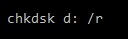 (Remarque : il y a une espace entre « d: » et « / »).
(Remarque : il y a une espace entre « d: » et « / »).
- * La combinaison /f sert à corriger les erreurs sur le disque dur.
- * La combinaison /r correspond à un patch pour les secteurs du disque dur.
Après ces étapes, vous devez attendre la fin du scan. Redémarrez l'ordinateur et profitez d'un disque dur réparé.
Action 6. Comment réparer un disque dur corrompu avec changement de système de fichiers
« Chkdsk » n'est pas le seul outil intégré de réparation de disques corrompus sous Windows !
Diskpart est un autre utilitaire Windows pour la gestion des partitions de disques durs. Cette solution vous permet de partitionner les disques durs en partitions logiques, c'est-à-dire de restaurer le système de fichiers.
Comment réparer un disque dur corrompu avec Diskpart ?
Pour l'utiliser, vous devez cliquer sur Démarrer et taper « cmd » dans la barre de recherche, puis appuyer sur Entrée.
Oui, vous travaillerez à nouveau dans l'invite de commande. Dans la fenêtre qui apparaît, tapez diskpart, puis appuyez sur Entrée.
Ensuite, entrez la commande list disk et appuyez également sur la touche Entrée. Sélectionnez votre disque dur corrompu dans la liste et commencez à le formater : tapez format fs = NTFS. Un système de fichiers que vous choisissez vous-même.
En d'autres termes, vous devez taper quelque chose comme ceci : Disk 2 format fs=fat32. Ensuite, appuyez sur la touche Entrée.
Regardez l'exemple :
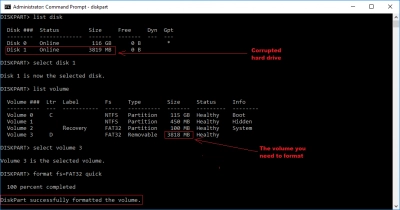
Attendez que le disque dur soit complètement formaté et redémarrez l'ordinateur.
Il ne faut utiliser cette méthode qu'après avoir restauré et sauvegardé les données en utilisant using DiskInternals Partition Recovery.
Bonne chance !

